Snipaste截图工具怎么打开窗口阴影功能?
发布时间:2021-10-12 08:41:36 作者:佚名  我要评论
我要评论
Snipaste截图工具怎么打开窗口阴影功能?电脑安装的Snipaste工具想要在截图的时候,添加窗口阴影功能,该怎么添加呢?下面我们就来看看详细的教程
Snipaste工具很好用,经常用Snipaste截图,想要打开窗口阴影功能,该怎么开启呢?下面我们就来看看详细的教程。

1、鼠标右键单击“Snipaste”图标,在展开的下拉框中选择“首选项...”。

2、在“Snipaste 首选项”界面中,点击上方的“贴图”选项。

3、在“贴图”选项中,点击上方的“显示”菜单项,

4、在“显示”菜单项中,勾选“窗口阴影”选项的勾选开关。

5、“窗口阴影”选项显示为“√”状态后即可。

以上就是Snipaste截图工具打开窗口阴影功能的技巧,希望大家喜欢,请继续关注脚本之家。
相关文章
 sniptool就是一款小剪刀截图工具,它能够截取任意形状,不管你想要什么形状,它都可以帮助你把想要做出的图自己手动截出来2021-03-05
sniptool就是一款小剪刀截图工具,它能够截取任意形状,不管你想要什么形状,它都可以帮助你把想要做出的图自己手动截出来2021-03-05 Snipaste 是一个简单但强大的截图工具,snipaste不仅可以用来截图,它还自带取色功能,下面小编就来教给大家Snipaste怎么取色吧2021-08-03
Snipaste 是一个简单但强大的截图工具,snipaste不仅可以用来截图,它还自带取色功能,下面小编就来教给大家Snipaste怎么取色吧2021-08-03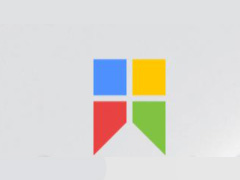
snipaste怎么开启自动保存?snipaste开启自动保存教程
无论你是办公,还是聊天截图,都可以使用snipaste,Snipaste使用很简单,但同时也有一些隐藏的特性,能够让你的工作效率得到进一步的提升,下面小编就来教给大家snipaste怎2021-07-29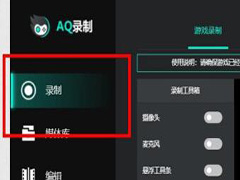 亲们或许不知道AQ录制截图如何设置的详细操作,那么今天小编就讲解AQ录制设置一键截图的操作步骤哦,一起来了解一下吧2020-09-21
亲们或许不知道AQ录制截图如何设置的详细操作,那么今天小编就讲解AQ录制设置一键截图的操作步骤哦,一起来了解一下吧2020-09-21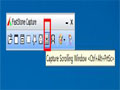 FastStone Capture如何滚屏截图与录制视频?下文小编就为大家带来了详细方法,感兴趣的朋友一起看看吧2020-08-24
FastStone Capture如何滚屏截图与录制视频?下文小编就为大家带来了详细方法,感兴趣的朋友一起看看吧2020-08-24 FastStone Capture截图怎么加箭头?电脑使用FastStone Capture截图的时候,想要给截图添加箭头图标,该怎么画箭头呢?下面我们就来看看详细的教程,需要的朋友可以参考下2020-08-20
FastStone Capture截图怎么加箭头?电脑使用FastStone Capture截图的时候,想要给截图添加箭头图标,该怎么画箭头呢?下面我们就来看看详细的教程,需要的朋友可以参考下2020-08-20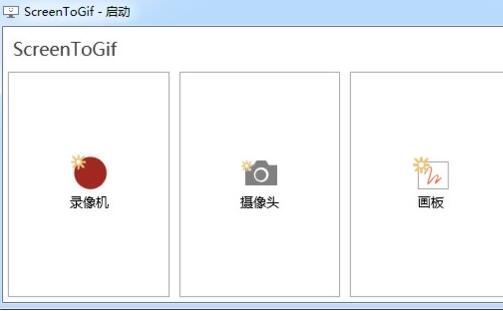 QQ截图已经Out了!下文小编就为大家推荐两款简单实用的截图工具,感兴趣的朋友一起看看吧2020-06-23
QQ截图已经Out了!下文小编就为大家推荐两款简单实用的截图工具,感兴趣的朋友一起看看吧2020-06-23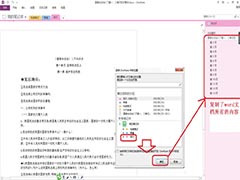 电脑屏幕截图怎么发给OneNote笔记?OneNote制作笔记本的时候,需要添加一些截图,该怎么将电脑屏幕截图发到onenote笔记中呢?下面我们就来看看详细的教程,需要的朋友可以2019-12-01
电脑屏幕截图怎么发给OneNote笔记?OneNote制作笔记本的时候,需要添加一些截图,该怎么将电脑屏幕截图发到onenote笔记中呢?下面我们就来看看详细的教程,需要的朋友可以2019-12-01 premiere视频怎么截图?pr中的媒体素材想要截图,换句话说就是保存其中一帧素材,该怎么操作呢?下面我们就来看看pr截图的方法,需要的朋友可以参考下2019-08-01
premiere视频怎么截图?pr中的媒体素材想要截图,换句话说就是保存其中一帧素材,该怎么操作呢?下面我们就来看看pr截图的方法,需要的朋友可以参考下2019-08-01 威力导演是一款非常出色的视频处理软件,操作灵活,功能丰富,颇受用户欢迎。如果你在视频播放过程中看到一些有趣的画面,想要将其截图保存进行分享2019-03-30
威力导演是一款非常出色的视频处理软件,操作灵活,功能丰富,颇受用户欢迎。如果你在视频播放过程中看到一些有趣的画面,想要将其截图保存进行分享2019-03-30





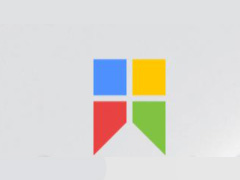
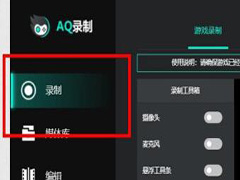
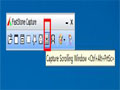

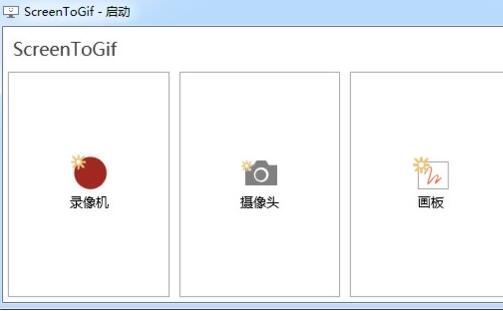
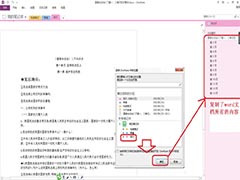


最新评论